
[Tam Kılavuz] Fotoğrafları iPhone'dan PC'ye Kablosuz Olarak Nasıl Aktarırım?

iPhone'larımızda sıklıkla çok sayıda fotoğraf saklarız ve bunları bir bilgisayara aktarmak, yedeklemenin ve iPhone'unuzda yer açmanın harika bir yoludur. Normalde, aktarım için iPhone'unuzu bilgisayarınıza bağlamak için bir USB kablosu kullanırsınız. Peki ya bir USB kablonuz yoksa veya bilgisayarınız iPhone'unuzu tanımıyorsa? Bu durumda, fotoğrafları iPhone'dan bilgisayara kablosuz olarak aktarmak mükemmel bir çözümdür. Peki, fotoğraflarınızı iPhone'da kablosuz olarak nasıl taşıyabilirsiniz? Bu makale size nasıl yapacağınızı gösterecek.
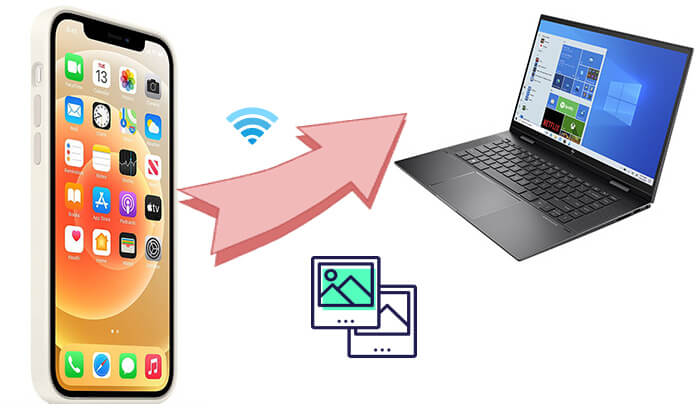
iCloud , iPhone'unuzdaki fotoğrafları otomatik olarak buluta senkronize eden ve bilgisayarınıza indirip görüntülemenize olanak tanıyan Apple'ın bulut depolama hizmetidir. Bu yöntem, fotoğraflarını düzenli olarak yedekleyen kullanıcılar için idealdir. Ancak iCloud, sınırlı ücretsiz depolama alanı sunar; yalnızca 5 GB ve ek depolama alanı için ücretli bir plan gerekir. ( iCloud depolama alanı nasıl boşaltılır ?)
İşte iCloud aracılığıyla iPhone'dan Windows dizüstü bilgisayara kablosuz olarak fotoğraf aktarma yöntemi:
Adım 1. iPhone'unuzda "Ayarlar" uygulamasını açın, Apple Kimliğinize dokunun ve "iCloud" ayarlar sayfasına gidin. "Fotoğraflar" seçeneğini bulun ve "iCloud Fotoğrafları" seçeneğinin açık olduğundan emin olun. Bu, fotoğraflarınızı otomatik olarak iCloud'a yükleyecektir.

Adım 2. Bilgisayarınızda bir tarayıcı açın ve iCloud.com adresine gidin, ardından Apple Kimliğinizle oturum açın.
Adım 3. Giriş yaptıktan sonra "Fotoğraflar" simgesine tıklayın ve indirmek istediğiniz fotoğrafları bulun. Fotoğrafları seçin ve bilgisayarınıza kaydetmek için indirme simgesine tıklayın.

Yalnızca az sayıda fotoğraf aktarmanız gerekiyorsa, e-posta kullanışlı bir yöntemdir. Ancak, e-posta eklerinin boyut sınırlamaları olduğundan ve çok sayıda fotoğraf aktarımı için ideal olmadığından, bu yöntem yalnızca birkaç fotoğraf aktarımı için uygundur.
İşte iPhone'dan dizüstü bilgisayara e-postayla kablosuz olarak fotoğraf aktarma yöntemi:
Adım 1. iPhone'unuzdaki "Fotoğraflar" uygulamasını açın, göndermek istediğiniz fotoğrafları bulup seçin.
Adım 2. Ekranın alt kısmındaki "Paylaş" butonuna dokunun ve açılan menüden "Posta"yı seçin. E-posta adresinizi girin ve "Gönder"e dokunun.

Adım 3. Bilgisayarınızda e-posta hesabınızı açın, e-postayı bulun ve ekteki fotoğrafları indirin.
AirDrop yalnızca Apple cihazlarına özeldir, bu nedenle Windows bilgisayarlarda kullanılamaz. Ancak, AirDrop'a benzer şekilde çalışan uygulamaları kullanarak iPhone'unuzdan bilgisayarınıza USB bağlantısı olmadan da resim aktarabilirsiniz. Windows için çeşitli AirDrop alternatifleri mevcuttur ve burada örnek olarak Snapdrop'u kullanacağız.
Snapdrop kullanarak iPhone'dan bilgisayara kablosuz olarak fotoğraf aktarmanın yolu:
Adım 1. Hem iPhone'unuzdaki hem de bilgisayarınızdaki tarayıcıda snapdrop.net'i açın.
Adım 2. iPhone ekranınızdaki simgeye dokunun; üç seçenek göreceksiniz: "Fotoğraf Kütüphanesi", "Fotoğraf veya Video Çek" ve "Gözat".
Adım 3. Aktarmak istediğiniz resimleri seçmek için "Fotoğraf Kütüphanesi"ni seçin.

Adım 4. Bilgisayarınızda resimleri kaydetmek için "İndir" butonuna tıklayın.
Google Fotoğraflar, iPhone'unuzdan Windows bilgisayarınıza kablosuz olarak fotoğraf aktarmak için kullanışlı bir araçtır. USB kablolarına ihtiyaç duymadan fotoğraflarınızı yedeklemeniz ve farklı cihazlardan erişmeniz için basit bir yol sunar. Google Fotoğraflar cömert bir ücretsiz depolama alanı sunsa da, fotoğrafları yönetme ve silme konusunda pek kullanıcı dostu olmayabilir. Ayrıca, öncelikle Android için tasarlandığı için iOS cihazlarla entegrasyonu o kadar sorunsuz olmayabilir.
Fotoğrafları Google Fotoğraflar ile iPhone'dan Bilgisayara Aktarma Adımları:
Adım 1: iPhone'unuzda Safari'yi açın ve photos.google.com adresine gidin.
Adım 2: Google hesabınızla giriş yapın.
Adım 3: "Yükle"ye dokunun, "iPhone"u seçin ve ardından "Fotoğraflar kütüphanesi"ni seçin. Windows bilgisayarınıza aktarmak istediğiniz fotoğrafları seçin.
Adım 4: Bilgisayarınızda photos.google.com adresini ziyaret edin, istediğiniz fotoğrafları seçin, "Daha Fazla"ya tıklayın ve ardından kaydetmek için "İndir"i seçin.
iPhone'unuzdan Mac kablosuz olarak fotoğraf aktarmak istiyorsanız, AirDrop en iyi seçenektir. İşte AirDrop aracılığıyla iPhone'unuzdan Mac kablosuz olarak fotoğraf aktarma yöntemi:
Adım 1. iPhone'unuzda "Ayarlar" uygulamasını açın, "Genel"i seçin, ardından "AirDrop"u bulup dokunun. Tercihinize göre "Herkes" veya "Yalnızca Kişiler" seçeneklerinden birini belirleyin.

Adım 2. Mac "Finder"ı açın ve kenar çubuğundaki "AirDrop" simgesine tıklayın. AirDrop penceresinde "Beni keşfedebilecek kişiler" seçeneğinin etkin olduğundan emin olun, ardından "Herkes" veya "Yalnızca Kişiler" seçeneğini belirleyin.

Adım 3. iPhone'unuzdaki "Fotoğraflar" uygulamasını açın ve aktarmak istediğiniz fotoğrafları seçin.
Adım 4. "Paylaş" butonuna dokunun, "AirDrop"u seçin, Mac adını bulun ve aktarmak için tıklayın.

Adım 5. Mac aktarımı kabul etmenizi isteyen bir komut istemi görünecektir. Fotoğrafları kaydetmek için "Kabul Et"e tıklayın.
Bazen kablosuz aktarım, özellikle çok sayıda fotoğraf veya video aktarılırken ağ hızı ve dosya boyutu gibi faktörlerden etkilenebilir ve bu da performansın yavaşlamasına neden olabilir. Buna karşılık, USB üzerinden aktarım daha hızlı ve daha güvenilirdir. Coolmuster iOS Assistant , kullanıcıların iPhone fotoğraflarını bilgisayara hızlı bir şekilde aktarmalarına olanak tanıyan ve aynı zamanda iPhone'daki diğer dosya türlerini yönetmelerine de yardımcı olan profesyonel bir veri yönetim yazılımıdır. Eksiksiz bir yedekleme çözümü isteyen kullanıcılar için idealdir.
Coolmuster iOS Assistant'ın temel özellikleri:
İşte iOS Assistant'ı kullanarak iPhone'dan bilgisayara fotoğraf aktarma yöntemi:
01 Bilgisayarınızın işletim sistemine uygun yazılım sürümünü indirin, ardından iPhone'unuzu USB kablosu kullanarak bilgisayara bağlayın.
02 Açılan pencerede cihazınızda "Güven" seçeneğine tıklayın. Bağlantı başarılı olduğunda ana arayüz görüntülenecektir.

03 Daha ayrıntılı dosya bilgilerini görüntülemek için "Fotoğraflar" klasörüne gidin. Önizleme sırasında, bilgisayarınıza aktarmak istediğiniz fotoğrafları seçin ve ardından işlemi başlatmak için "Dışa Aktar" seçeneğine tıklayın.

Video Eğitimi:
Yukarıda, iCloud, e-posta, Google Fotoğraflar ve Snapdrop gibi kablosuz aktarım uygulamaları dahil olmak üzere iPhone'dan PC'ye kablosuz fotoğraf aktarmanın çeşitli yöntemleri özetlenmiştir. Coolmuster iOS Assistant , toplu fotoğraf aktarımları için USB bağlantısı üzerinden verimli bir aktarım deneyimi sunarak yedekleme sürecinizi daha kolay ve verimli hale getirir.
İlgili Makaleler:
Dosyaları iPhone'dan Bilgisayara Kablosuz Olarak Aktarmanın 4 Güvenilir Yolu
[En Yeni] iTunes Olmadan iPhone'dan Bilgisayara Fotoğraf Nasıl Aktarılır?
Android iPhone'a Kablosuz Olarak Fotoğraf Aktarımı Nasıl Yapılır? [2025 Rehberi]
Dosyaları Bilgisayardan Android Kablosuz Olarak Nasıl Aktaracağınıza Dair Kapsamlı Kılavuz





